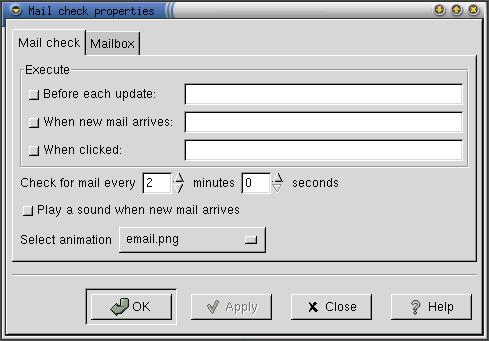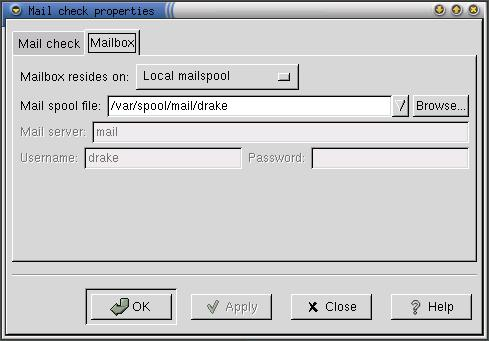Whole document tree
Applet Controlla Posta
Copyright © 2000 by Telsa Gwynne and Eric Baudais
Copyright © 2001 by Leandro Noferini (Traduzione italian)
- Table of Contents
- L'applet Controllo Posta
L'applet Controllo Posta
L'applet controllo posta è un'applet che si piazza nel vostro Pannello e vi comunica quando avete nuova posta. Per aggiungere questa applet al Pannello cliccate sul Pannello e scegliete + + + + + +Pannello+ + + + + + + ->Aggiungi al pannello+ + + + + + + ->Rete+ + + + + + + ->Controllo Posta+ + + + +
Uso
Non dovete fare niente di particolare con questa applet: configurandola per la vostra posta funzionerà tranquillamente. Sono comunque disponibili le seguenti opzioni:
-
Cliccando con il tasto 1 del mouse non succede niente a meno che non l'abbiate configurata per far partire un programma come descritto più avanti.
-
Tenendo premuto il tasto 2 del mouse potete spostarla nel Pannello (e fra pannelli diversi).
-
Cliccando con il tasto 3 del mouse appare il classico menù delle applet, dove si trovano le informazioni e le proprietà.
Preferenze
La finestra di dialogo delle proprietà di Controlla Posta è divisa in due sezioni, di cui la prima per le funzioni dell'applet e l'altra per le impostazioni della posta.
- Opzioni di Controlla Posta
-
La sezione Controllo di posta è divisa in sei sottosezioni:
- Esegui...Prima di ogni aggiornamento
-
Spesso dovete avviare un qualche programma, come ad esempio fetchmail prima che l'applet controlli se c'è nuova posta: per questo selezionate la casella e riempite lo spazio con il programma che volete usare.
- Esegui...Quando arriva nuova posta
-
Spesso dovete avviare qualche programma anche quando arriva nuova posta: ad esempio può essere utile far suonare un qualche avviso, così potete selezionare questa casella e scrivere mpg123sillynoise.mpg oppureesdplaysillynoise.wav.
- Esegui...Quando premuto
-
Inserite qui il nome del programma che volete avviare premendo il tasto 1 del mouse: normalmente un programma di lettura della posta come ad esempio balsa oppure spurce.
- Controlla la posta ogni...
-
Potete impostare l'intervallo che deve trascorrere fra due controlli della posta fra 1440 minuti (cioè una volta al giorno) oppure 0 (cioè mai). Il valore predefinito è ogni due minuti.
- Emetti un suono quando arriva nuova posta
-
Il suono emesso se selezionate questa casella è una campanella d'allarme e si trova in $prefix/sound/events/mailcheck.soundlist; se volete un altro suono modificatelo e mettetelo in $prefix/sounds/.
- Seleziona animazione
-
Cliccando sul bottone con i nomi delle animazioni potete vedere la lista delle varie immagini con diverse animazioni che si attivano quando c'è nuova posta.
- Opzioni della casella della posta
-
Le opzioni della Casella della Posta è divisa in quattro sottosezioni, alcune delle quali possono essere disattivate.
Cliccando sul bottone con le varie posizioni della posta si può scegliere dove l'applet Controllo Posta deve andare a cercare la posta in arrivo.
-
Quando si usano spool locali per la posta (come il mailspool o le maildir) dovete indicare qui i dettagli del file (uno solo) dove andare a cercare la posta in arrivo. In questo caso la sezione dei server di posta verrà disabilitata.
-
Quando si usano server remoti POP3 o IMAP dovete indicare qui i dettagli per accedere ai server come lo username e la password (se non la scrivete qui vi verrà chiesta ogni volta che la posta dovrà essere controllata). In questo caso la sezione per i file locali verrà disabilitata.
-
Bug conosciuti e limitazioni
-
L'impostazione Esegui...Prima di ogni aggiornamento può bloccare l'applet e il Pannello tutto.
-
A volte l'animazione si blocca dopo periodi di uso prolungato.
-
Se usate programmi per filtrare la posta come procmail, i quali dividono i messaggi in arrivo in diverse cartelle, l'applet potrà controllarne una sola perché controlla un solo file.
Autori
Controlla Posta è stata scritta da Miguel de Icaza (<miguel@gnu.org>), Jacob Berkman (<jberkman@andrew.cmu.edu>), Jaka Mocnik (<jaka.mocnik@kiss.uni-lj.si>) e Lennart Poettering (<poettering@gmx.net>). Inviate i commenti, suggerimenti e segnalazioni di bug al GNOME bug tracking database. (Le istruzioni per inviare le segnalazioni di bug possono essere trovate on-line. Se state usando GNOME 1.1 o più recente potete usare anche il Bug Report Tool (bug-buddy), disponibile nel sottomenù Utilità del menù Programmi,per inviare segnalazioni di bug.
Questo manuale è stato scritto da Telsa Gwynne (<telsa@linuxchix.org>). Inviate i commenti e i suggerimenti riguardanti questo manuale al GNOME Documentation Project inviando un messaggio a <docs@gnome.org>. Potete inviare i commenti anche via rete usando il GNOME Documentation Status Table.
Traduzione italiana a cura di Leandro Noferini (<lnoferin@cybervalley.org>). Inviate tutti i commenti sulla traduzione a <webmaster@it.gnome.org>.
Licenza
This program is free software; you can redistribute it and/or modify it under the terms of the GNU General Public License as published by the Free Software Foundation; either version 2 of the License, or (at your option) any later version.
This program is distributed in the hope that it will be useful, but WITHOUT ANY WARRANTY; without even the implied warranty of MERCHANTABILITY or FITNESS FOR A PARTICULAR PURPOSE. See the GNU General Public License for more details.
A copy of the GNU General Public License is included with the GNOME documentation. You also may obtain a copy of the GNU General Public License from the Free Software Foundation by visiting their Web site or by writing to
Free Software Foundation, Inc.
59 Temple Place - Suite 330
Boston, MA 02111-1307
USA